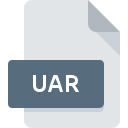
UAR-filformat
Uniface Deployment Archive Format
-
Category
-
Popularitet0 ( votes)
Hva er UAR fil?
Navnet i fullformat på filene som bruker filtypen UAR er Uniface Deployment Archive Format. UAR filer støttes av programvare tilgjengelig for enheter som kjører . UAR fil tilhører kategorien Diverse filer akkurat som 6033 andre filnavnutvidelser som er oppført i vår database. Programvaren som er anbefalt for å administrere UAR filer er Uniface. Uniface programvare ble utviklet av Compuware Corporation, og på det offisielle nettstedet kan du finne mer informasjon om UAR filer eller Uniface programvaren.
Programmer som støtter UAR filtype
UAR filer kan oppstå på alle systemplattformer, inkludert mobil, men det er ingen garanti for at hver enkelt støtter slike filer.
Updated: 01/15/2021
Hvordan åpne en UAR-fil?
Å ikke kunne åpne filer med UAR forlengelse kan ha forskjellige opphav. Hva som er viktig, alle vanlige problemer relatert til filer med UAR forlengelse kan løses av brukerne selv. Prosessen er rask og involverer ikke en IT-ekspert. Følgende er en liste over retningslinjer som kan hjelpe deg med å identifisere og løse filrelaterte problemer.
Trinn 1. Installer Uniface programvare
 Problemer med å åpne og jobbe med UAR filer har sannsynligvis å gjøre uten at den ordentlige programvaren er kompatibel med at UAR filer er til stede på maskinen din. Løsningen på dette problemet er veldig enkel. Last ned Uniface og installer det på enheten din. Over finner du en fullstendig liste over programmer som støtter UAR filer, klassifisert i henhold til systemplattformer som de er tilgjengelige for. En av de mest risikofrie metodene for å laste ned programvare er å bruke lenker levert av offisielle distributører. Besøk Uniface nettsted og last ned installasjonsprogrammet.
Problemer med å åpne og jobbe med UAR filer har sannsynligvis å gjøre uten at den ordentlige programvaren er kompatibel med at UAR filer er til stede på maskinen din. Løsningen på dette problemet er veldig enkel. Last ned Uniface og installer det på enheten din. Over finner du en fullstendig liste over programmer som støtter UAR filer, klassifisert i henhold til systemplattformer som de er tilgjengelige for. En av de mest risikofrie metodene for å laste ned programvare er å bruke lenker levert av offisielle distributører. Besøk Uniface nettsted og last ned installasjonsprogrammet.
Trinn 2. Kontroller versjonen av Uniface og oppdater om nødvendig
 Hvis du allerede har Uniface installert på systemene dine, og UAR-filene fremdeles ikke er åpnet ordentlig, kan du sjekke om du har den nyeste versjonen av programvaren. Noen ganger introduserer programvareutviklere nye formater i stedet for det som allerede støttes sammen med nyere versjoner av applikasjonene sine. Hvis du har installert en eldre versjon av Uniface, støtter det muligens ikke UAR-format. Den siste versjonen av Uniface er bakoverkompatibel og kan håndtere filformater som støttes av eldre versjoner av programvaren.
Hvis du allerede har Uniface installert på systemene dine, og UAR-filene fremdeles ikke er åpnet ordentlig, kan du sjekke om du har den nyeste versjonen av programvaren. Noen ganger introduserer programvareutviklere nye formater i stedet for det som allerede støttes sammen med nyere versjoner av applikasjonene sine. Hvis du har installert en eldre versjon av Uniface, støtter det muligens ikke UAR-format. Den siste versjonen av Uniface er bakoverkompatibel og kan håndtere filformater som støttes av eldre versjoner av programvaren.
Trinn 3. Tildel Uniface til UAR filer
Hvis du har installert den siste versjonen av Uniface, og problemet vedvarer, velger du det som standardprogram som skal brukes til å administrere UAR på enheten. Metoden er ganske enkel og varierer lite mellom operativsystemer.

Velge førstevalgsprogram i Windows
- Velg oppføringen fra filmenyen du åpner ved å høyreklikke på UAR-filen
- Velg deretter alternativet , og bruk deretter for å åpne listen over tilgjengelige applikasjoner
- Til slutt velger du , peker på mappen der Uniface er installert, merk av i boksen Bruk alltid denne appen til å åpne UAR filer og samsvar med valget ditt ved å klikke knappen

Velge førstevalgsprogram i Mac OS
- Ved å klikke med høyre museknapp på den valgte UAR-filen, åpner du filmenyen og velger
- Åpne delen ved å klikke på navnet
- Velg riktig programvare og lagre innstillingene dine ved å klikke
- Hvis du fulgte de foregående trinnene, skulle en melding vises: Denne endringen vil bli brukt på alle filer med UAR forlengelse. Klikk deretter knappen for å fullføre prosessen.
Trinn 4. Kontroller UAR for feil
Du fulgte nøye trinnene som er oppført i punkt 1-3, men problemet er fortsatt til stede? Du bør sjekke om filen er en riktig UAR-fil. Problemer med å åpne filen kan oppstå av forskjellige årsaker.

1. UAR kan være infisert med malware - sørg for å skanne den med et antivirusverktøy.
Hvis filen er infisert, hindrer skadelig programvare som ligger i UAR-filen forsøk på å åpne den. Skann umiddelbart filen med et antivirusverktøy, eller skann hele systemet for å sikre at hele systemet er trygt. UAR-fil er infisert med skadelig programvare? Følg trinnene som antivirusprogramvaren foreslår.
2. Sjekk om filen er ødelagt eller skadet
Mottok du den aktuelle UAR-filen fra en annen person? Be ham / henne sende den en gang til. Under kopieringsprosessen kan det oppstå feil, noe som gjør filen ufullstendig eller ødelagt. Dette kan være kilden til problemer med filen. Det kan skje nedlastingsprosessen med filen UAR ble avbrutt og fildataene er mangelfulle. Last ned filen igjen fra samme kilde.
3. Sjekk om brukeren du er logget som har administratorrettigheter.
Noen filer krever forhøyet tilgangsrettighet for å åpne dem. Logg deg på med en administrasjonskonto og se Hvis dette løser problemet.
4. Sjekk om systemet ditt kan håndtere Uniface
Hvis systemene ikke har nok ressurser til å åpne UAR-filer, kan du prøve å lukke alle programmene som kjører for øyeblikket, og prøv igjen.
5. Kontroller at operativsystemet og driverne er oppdatert
Siste versjoner av programmer og drivere kan hjelpe deg med å løse problemer med Uniface Deployment Archive Format filer og sikre sikkerheten til enheten din og operativsystemet. Det kan være tilfelle at UAR-filene fungerer som de skal med oppdatert programvare som adresserer noen systemfeil.
Vil du hjelpe?
Hvis du har tilleggsopplysninger om filtypen UAR, vil vi sette stor pris hvis du deler dem med brukerne våre. Benytt deg av skjemaet som befinner seg her og send oss opplysninger som du har om filtypen UAR.

 Windows
Windows 
